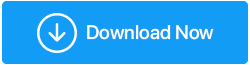Comment réparer Razer Synapse ne s'ouvre pas sur Windows 10
Publié: 2021-04-20Razer Synapse est un logiciel de configuration pour les périphériques Razer sur le PC Windows. C'est un nom assez populaire pour l'industrie du jeu avec sa souris et son clavier destinés aux amateurs de jeux sur PC. Mais si vous rencontrez des problèmes avec Razer Synapse qui ne s'ouvre pas sur votre ordinateur, cela peut entraver votre expérience de jeu.
Pour résoudre ce problème, nous vous proposons les meilleurs hacks pour résoudre le problème "Razer Synapse 2.0 ne s'ouvre pas" dans ce blog. Il peut s'agir d'un cas réel d'anciens pilotes ou d'un programme dysfonctionnel. Dans ce cas, nous vous suggérons d'utiliser un outil dédié pour résoudre le problème plus efficacement.
4 meilleurs correctifs pour Razer Synapse qui ne s'ouvre pas sur PC -
Voici les méthodes pratiques pour résoudre le problème de Razer Synapse 2.0 qui ne s'ouvre pas sur votre ordinateur. Découvrez les méthodes pour résoudre rapidement le problème de Razer Synapse sur votre ordinateur.
Liste des matières
- Méthode 1- Fermer les processus Razer Synapse-
- Méthode 2- Réinstallez Razer Synapse sur votre ordinateur-
- Méthode 3- Installez les derniers pilotes de périphérique Razer-
- Méthode 4 - Version Windows obsolète
- Questions fréquemment posées -
Méthode 1- Fermer les processus Razer Synapse-
Si vous ne parvenez pas à ouvrir Razer Synapse sur votre ordinateur, il se peut qu'il soit déjà en cours d'exécution en arrière-plan. Par conséquent, vous devez d'abord exécuter le Gestionnaire des tâches pour vérifier si le processus est toujours en cours d'exécution en arrière-plan.
Étape 1 : Ouvrez le Gestionnaire des tâches en appuyant sur Ctrl + Maj + Échap.
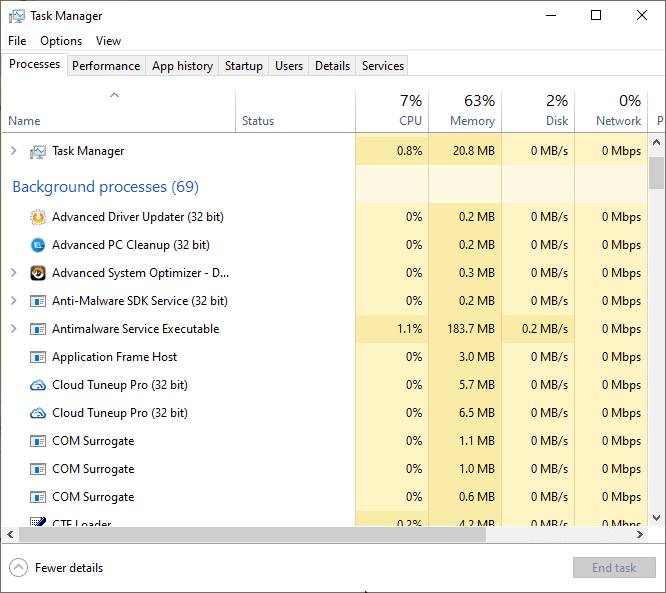
Étape 2 : Dans la fenêtre du Gestionnaire des tâches, faites défiler vers le bas pour localiser le processus Razer Synapse > sélectionnez-le et cliquez sur le bouton Fin de tâche affiché dans le coin inférieur droit.
Cela effacera tous les problèmes avec le processus actuel. Ensuite, lancez Razer Synapse et voyez s'il fonctionne sans erreur. Si ce n'est pas le cas, passez à l'étape suivante pour trouver une solution pour Razer Synapse 2.0, sans ouverture.
Méthode 2- Réinstallez Razer Synapse sur votre ordinateur-
Lorsque Razer Synapse ne s'ouvre pas sous Windows, essayez de réinstaller le programme. Parfois, il est possible que les fichiers du programme soient corrompus, vous devez donc les désinstaller.
Pour désinstaller Razer Synapse sans laisser de fichier correspondant, essayez d'utiliser un logiciel de nettoyage de PC - Advanced PC Cleanup. C'est l'un des outils les plus efficaces qui aident à désinstaller les applications et leurs associés. Pour utiliser cet excellent outil de maintenance et de nettoyage de PC, suivez les étapes ci-dessous :
Télécharger Advanced PC Cleanup
Lire l'examen complet de Advanced PC Cleanup
Étape 1 : Installez Advanced PC Cleanup sur votre ordinateur en exécutant le fichier de configuration.
Étape 2 : Une fois que vous avez terminé le processus d'installation, exécutez l'application.
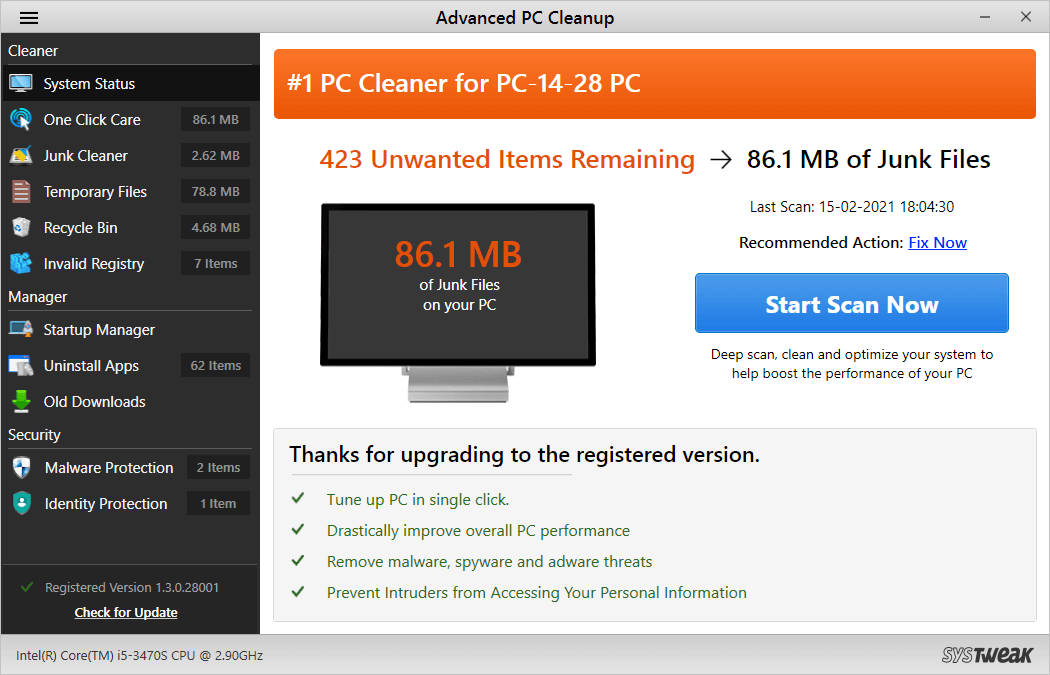
Étape 3 : Une fois qu'il vous montre les résultats, allez dans le volet de gauche et cliquez sur Désinstaller les applications .
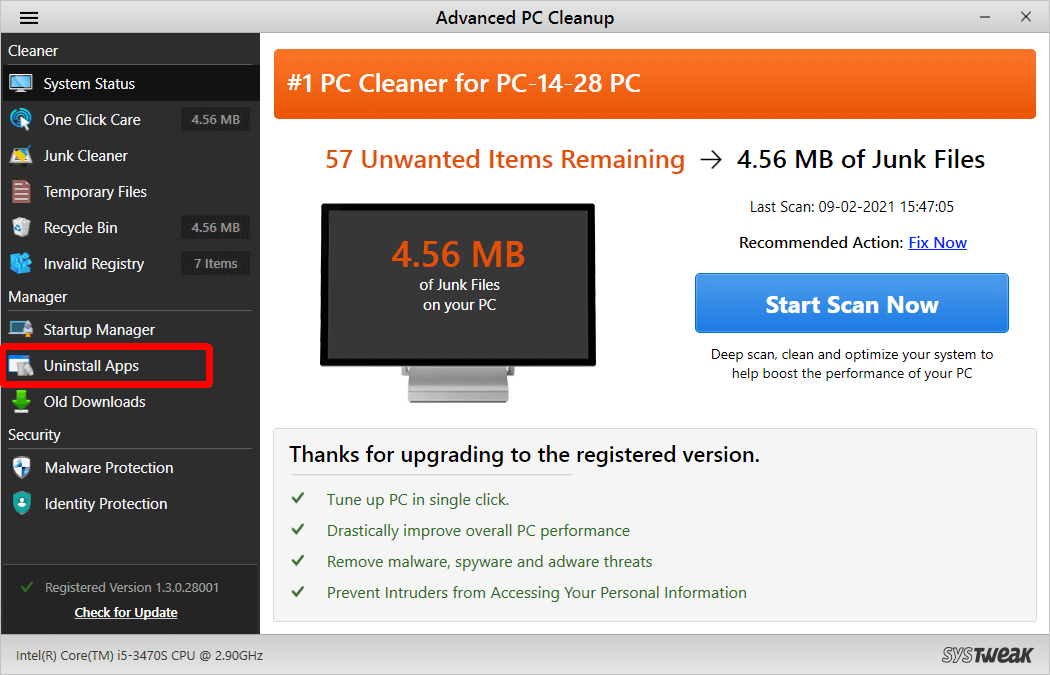
Étape 4 : Il vous montre la liste de toutes les applications installées sur votre ordinateur. Localisez Razer Synapse dans cette liste.
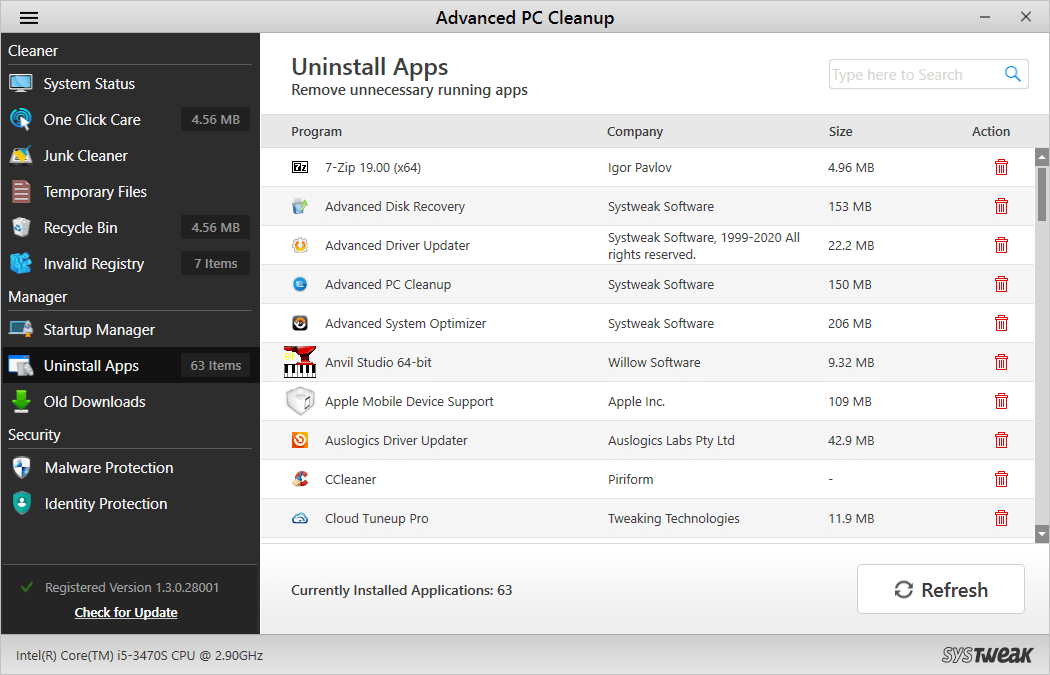
Étape 5 : Cliquez maintenant sur l'icône Corbeille devant Razer Synapse pour la supprimer complètement de votre ordinateur.
Étape 6 : Ensuite, pour nettoyer les fichiers inutiles et optimiser le système, cliquez sur État du système dans le volet et appuyez sur Démarrer l'analyse maintenant. Attendez que l'analyse se termine. Une fois cela fait, vous verrez une liste des erreurs détectées dans les zones respectives.
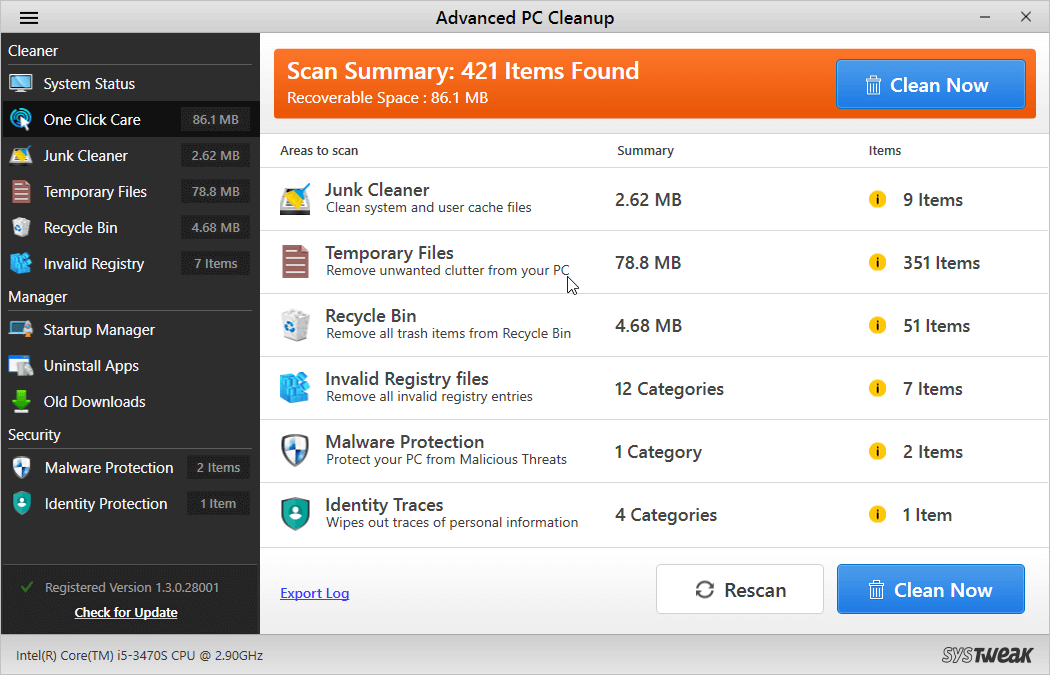
Étape 7 : Cliquez sur le bouton Nettoyer maintenant pour corriger les erreurs.
Cette étape supplémentaire aidera à supprimer toutes sortes d'éléments indésirables et indésirables de votre ordinateur. Advanced PC Cleanup est l'un des meilleurs outils de nettoyage de PC car il analysera votre ordinateur pour détecter toute anomalie causée par des fichiers indésirables.
Maintenant que vous avez désinstallé Razer Synapse 2.0, pour le réinstaller, visitez le site officiel - https://www.razer.com/eu-en/synapse-2 et téléchargez la dernière version de Razer. Cela aidera à résoudre le problème qui ne fonctionne pas.

Méthode 3- Installez les derniers pilotes de périphérique Razer-
L'une des causes potentielles du Razer Synapse 2.0, qui ne s'ouvre pas, pourrait être due à des pilotes défectueux ou manquants. Les pilotes de périphériques jouent un rôle important dans la communication entre le matériel et le système. S'il est incomplet, obsolète ou corrompu, l'appareil refusera de fonctionner correctement. Par conséquent, il est important de vérifier les pilotes Razer Synapse pour que vos périphériques fonctionnent correctement. Ici, nous vous suggérons d'utiliser un programme de mise à jour de pilote pour votre PC Windows afin de mettre à jour automatiquement tous les pilotes de périphérique.
Smart Driver Care est l'un des meilleurs programmes de mise à jour de pilotes pour votre ordinateur. Cela résoudra votre problème de Razer Synapse qui ne s'ouvre pas sur votre ordinateur en installant les derniers pilotes.
1. Obtenez Smart Driver Care à partir du lien de téléchargement ci-dessous-
Cliquez ici pour télécharger Smart Driver Care
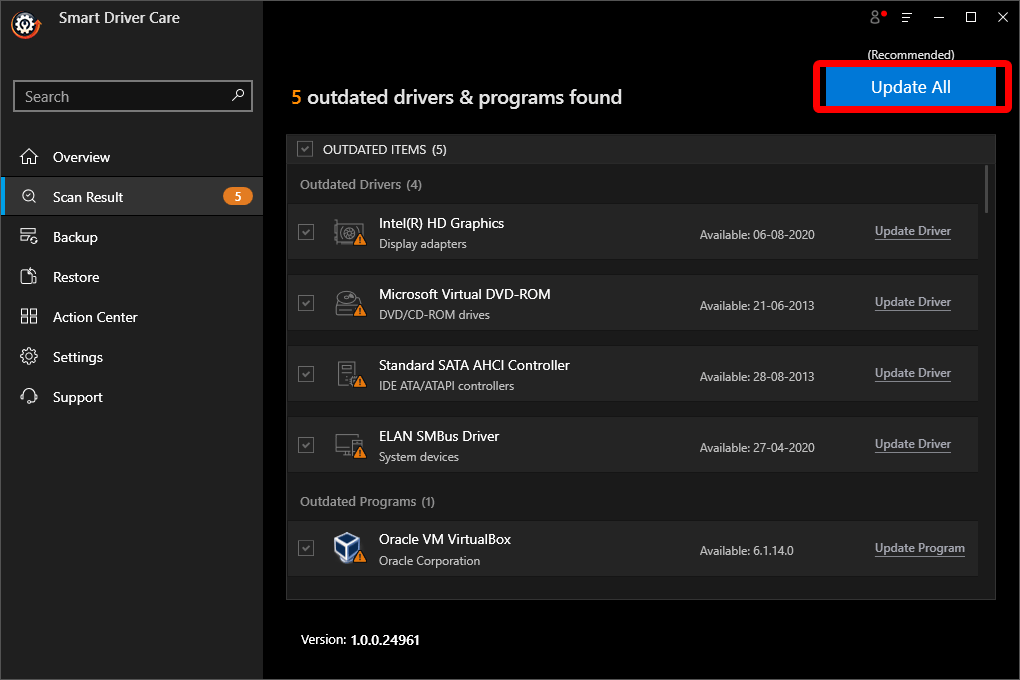
Lire l'examen complet de Smart Driver Care
2. Une fois que vous avez installé Smart Driver Care, cliquez sur le bouton Analyser maintenant.
3. Il vous donnera la liste des pilotes obsolètes sur votre ordinateur. Si vous utilisez la version Pro, vous pouvez sélectionner tous les pilotes obsolètes et les mettre à jour en cliquant sur le bouton Tout mettre à jour. Cependant, si vous utilisez la version d'essai, vous devez cliquer sur le bouton Mettre à jour le pilote à côté du pilote obsolète.
4. Redémarrez votre ordinateur pour appliquer les modifications.
Vous aurez maintenant la dernière version du pilote Razer Synapse installée sur votre PC. Cela résoudra vos problèmes de Razer Synapse qui ne s'ouvre pas sous Windows 10.
Méthode 4 - Version Windows obsolète
Si vous ne parvenez toujours pas à résoudre le problème, vérifiez si votre version de Windows est obsolète. Si tel est le cas, installez la dernière version de Windows pour votre ordinateur. Comme il est probable que vous ayez téléchargé Razer Synapse 2.0 sur votre ordinateur qui n'est pas compatible avec l'ancienne version du système d'exploitation.
Conclusion-
Voici les correctifs possibles pour Razer Synapse qui ne s'ouvre pas sous Windows 10. Nous vous recommandons d'utiliser Advanced PC Cleanup pour résoudre tous les problèmes liés au lancement d'applications. Les causes courantes des applications Windows peuvent être des entrées de registre non valides. Il nettoie également les fichiers indésirables de l'ordinateur et améliore ses performances.
Télécharger Advanced PC Cleanup
Nous espérons que cet article vous aidera à réparer le Razer Synapse qui ne s'ouvre pas. Nous aimerions connaître votre point de vue sur cet article afin de le rendre plus utile. Vos suggestions et commentaires sont les bienvenus dans la section des commentaires ci-dessous. Partagez l'information avec vos amis et d'autres personnes en partageant l'article sur les réseaux sociaux.
Nous aimons avoir de vos nouvelles!
Suivez-nous sur les réseaux sociaux et nous y publions régulièrement. Pour toute question ou suggestion, veuillez nous en informer dans la section commentaires ci-dessous. Nous aimons revenir vers vous avec une solution. Nous publions régulièrement des trucs et astuces ainsi que des solutions aux problèmes courants liés à la technologie.
Questions fréquemment posées -
Comment forcer une Razer Synapse à s'ouvrir ?
Si Razer Synapse ne s'ouvre pas sur votre ordinateur, vous devez essayer de résoudre les problèmes avec les méthodes ci-dessus. Le premier réflexe est d'utiliser le Gestionnaire des tâches pour vérifier si le processus est toujours en cours d'exécution en arrière-plan. Essayez de réinstaller l'application et résolvez le problème rapidement.
Razer Synapse est-il un virus ?
Non, Razer Synapse n'est pas un virus. C'est un logiciel fiable pour exécuter les périphériques Razer tels qu'une souris et un clavier. Si toutefois, vous vous inquiétez de la présence d'éléments malveillants sur votre ordinateur, vous devez utiliser Advanced PC Cleanup pour les détecter et les supprimer.
Razer Synapse est-il un logiciel espion ?
Non, Razer Synapse n'est pas un logiciel espion, donc si vous voyez cette application s'exécuter sur votre ordinateur, vous devez avoir installé l'un des périphériques Razer sur votre ordinateur. Rien à craindre car il s'agit d'un logiciel requis pour exécuter la souris Razer et d'autres appareils.
Lectures recommandées :
- Correctif - L'application Paramètres de Windows 10 ne s'ouvre pas
- L'explorateur de fichiers ne répond pas : correctifs à connaître
- Meilleurs programmes de mise à jour de logiciels pour Windows 10
- Correction : le contrôle de la luminosité de Windows 10 ne fonctionne pas !